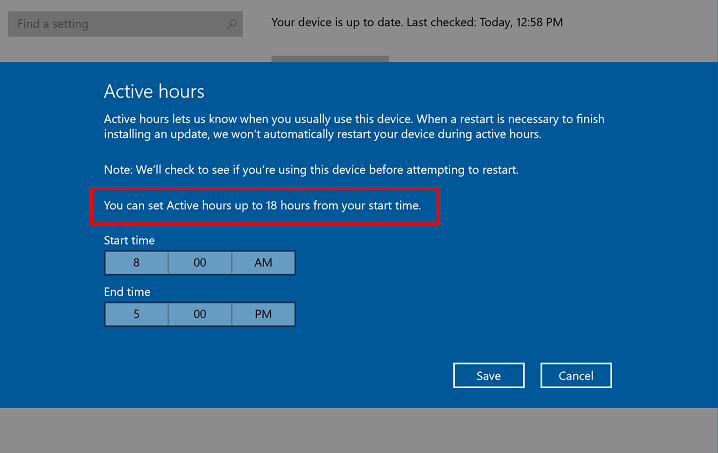โดย การัน
USB 3.0 เป็นความก้าวหน้าครั้งใหญ่ในยุคการถ่ายโอนข้อมูล ความเร็วในการถ่ายโอนข้อมูลสำหรับ USB 3.0 นั้นเร็วกว่า USB 2.0 รุ่นก่อนถึง 10 เท่า
USB 3.0 ต้องการพอร์ต USB เฉพาะซึ่งมีสีน้ำเงิน ระบบส่วนใหญ่รองรับ ณ ปัจจุบัน ไม่ได้หมายความว่า USB 3.0 จะไม่ทำงานกับโพสต์ USB 2.0 หรือในทางกลับกัน ผลที่ตามมาเพียงอย่างเดียวก็คือความเร็วในการถ่ายโอนจะเป็นของยูนิตที่ต่ำกว่า เช่น หากเราเชื่อมต่ออุปกรณ์ USB 2.0 เข้ากับพอร์ต USB 3.0 สีน้ำเงิน ก็จะอนุญาตเฉพาะความเร็วของ USB 2.0 เท่านั้น
อย่างไรก็ตาม ผู้ใช้บางรายได้รายงานข้อผิดพลาดต่อไปนี้:
อุปกรณ์คอมโพสิต USB เป็นอุปกรณ์ USB รุ่นเก่าและอาจใช้กับ USB 3.0 ไม่ได้
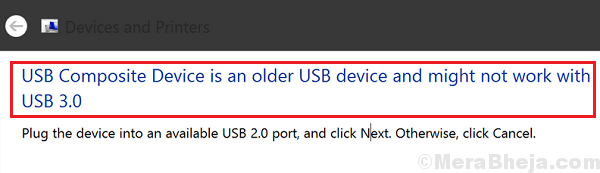
แม้ว่าข้อผิดพลาดนี้บ่งชี้ว่าอุปกรณ์ USB ไม่ควรทำงานกับ USB 3.0 แต่เราทราบดีว่าไม่ใช่กรณีนี้
วิธีแก้ปัญหาสำหรับปัญหานี้มีดังนี้:
โซลูชันที่ 1] อัปเดต / ติดตั้งไดรเวอร์ USB ใหม่
1] กด ชนะ + R เพื่อเปิดหน้าต่างเรียกใช้ พิมพ์และกด Enter เพื่อเปิดตัวจัดการอุปกรณ์
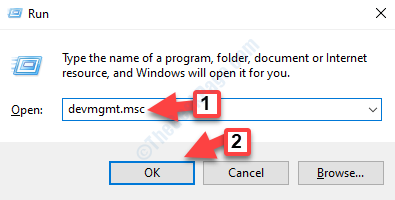
2] เลื่อนไปที่ไดรเวอร์ Universal Serial Bus Controllers และขยายรายการนั้น
3] ตอนนี้คลิกขวาแล้วคลิก ถอนการติดตั้ง สำหรับทุกรายการในรายการ
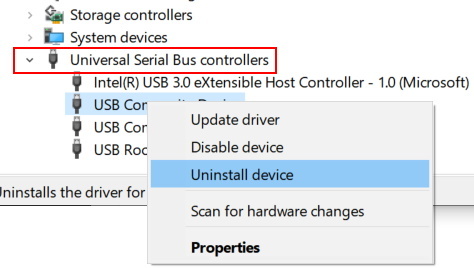
4] ตอนนี้ เริ่มต้นใหม่ คอมพิวเตอร์ของคุณ.
โซลูชันที่ 3] อัปเดตไดรเวอร์ของอุปกรณ์ USB
อุปกรณ์ USB ภายนอกจะโหลดไดรเวอร์ของตัวเองเมื่อเสียบและตรวจพบโดยเครื่อง ทำให้การอัปเดตไดรเวอร์ทำได้ยากเนื่องจากระบบไม่ยอมรับ USB ตั้งแต่แรก
ทางออกที่ดีที่สุดของเราคือการดาวน์โหลดไดรเวอร์จากเว็บไซต์ของผู้ผลิตและติดตั้งลงในระบบ ลองเชื่อมต่ออุปกรณ์ USB หลังจากนั้นและตรวจสอบว่าใช้งานได้หรือไม่
วิธีแก้ปัญหา 4] ตรวจสอบสายเชื่อมต่อ connecting
ในกรณีที่คุณกำลังเชื่อมต่ออุปกรณ์ต่างๆ เช่น เครื่องพิมพ์ พวกเขาจะแยกสายเคเบิลเพื่อเชื่อมต่ออุปกรณ์เข้ากับพอร์ต คุณสามารถเปลี่ยนสายเชื่อมต่อและตรวจสอบว่าใช้งานได้หรือไม่